
Start-menyen Windows 10 inneholder en praktisk liste over snarveier til vanlige steder (for eksempel bilder, nedlastinger, innstillinger) i en liten sidefelt. Ved hjelp av innstillinger kan du tilpasse hvilke snarveier som vises der. Slik gjør du det.
Først, start "Innstillinger" ved å åpne "Start" og klikke på "Gear" -ikonet (eller ved å trykke Windows + I). Dette girikonet for innstillinger er et eksempel på en av snarveiene vi skal tilpasse.

I innstillinger klikker du på "Tilpasning".

I tilpassing, velg "Start" fra sidefeltet.

I startinnstillinger blar du til bunnen av vinduet og klikker på "Velg hvilke mapper som vises på start."
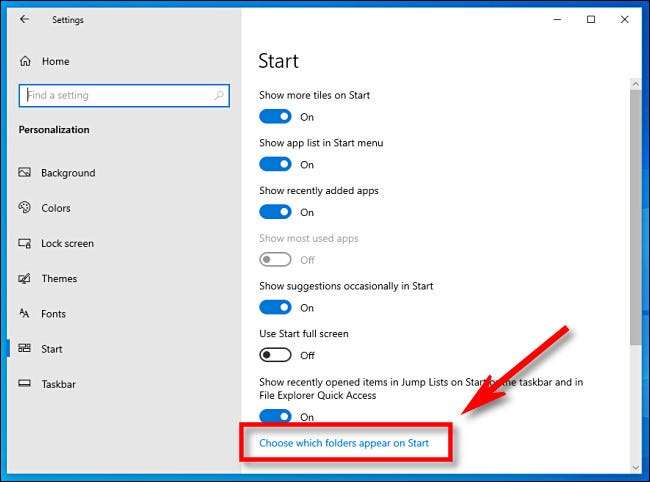
På siden "Velg hvilke mapper vises på start", ser du en lang liste over vanlige mappesteder og snarveier, hver med en bryter. For å gjøre en av disse vises i Start-menyens snarveier Sidefelt, klikk på bryteren til "På". Hvis du vil skjule noen av dem, må du sette bryteren ved siden av dem til å "av".
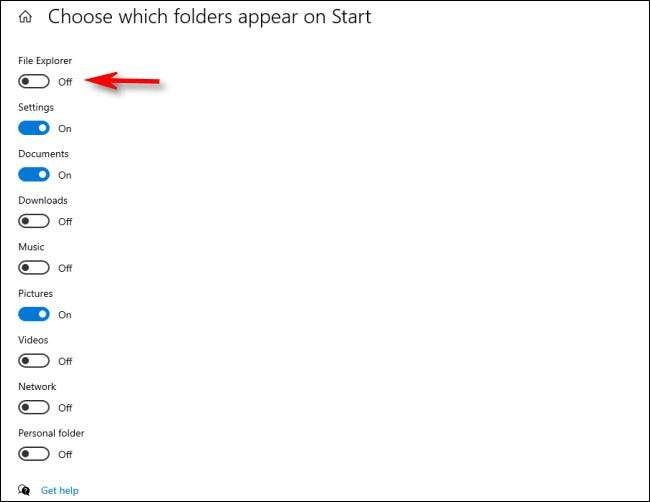
Neste gang du åpner Start, ser du snarveiene du har aktivert som en vertikal liste i den fjerne venstre side av Start-menyen. For eksempel, her har vi aktivert alle mulige snarveier.
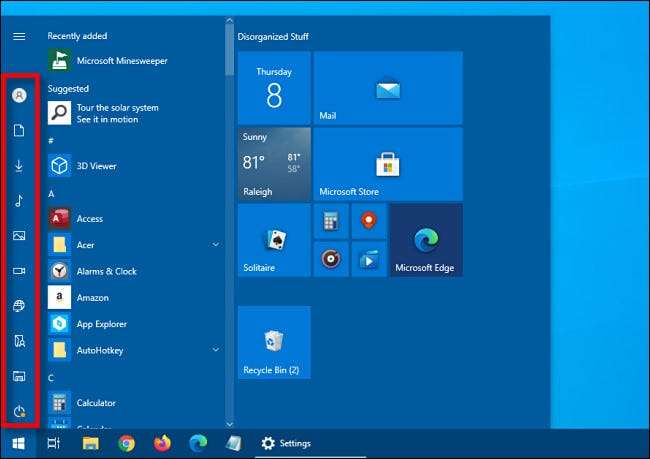
Hvis du ikke ser alle snarveisikonene du har aktivert, betyr det at startmenyen er for kort. Til endre størrelse på det Klikk på toppkanten på startmenyen og dra den oppover for å gjøre den større. Det vil gjøre mer plass til alle snarveisikonene.
I SLEKT: Slik endrer du størrelsen på startmenyen i Windows 10
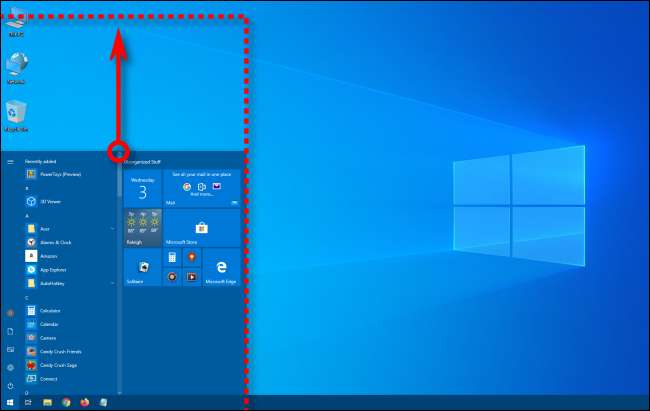
Hvis du vil se etiketter for snarveisikonene, svinger over startmeny snarvei sidebar området med pekeren markøren (eller klikk menyknappen med tre linjer øverst på sidefeltet), og sidefeltet vil utvide.
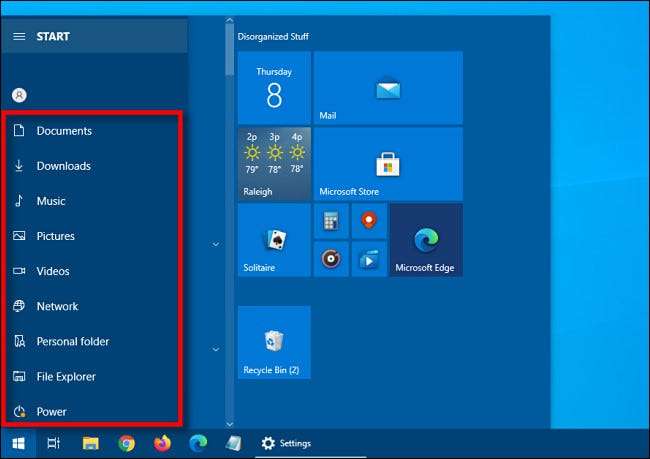
Når du klikker på noen av snarveiene som fører til spesielle mapper (for eksempel "Music", "-videoer," eller "Bilder"), blir du tatt direkte til riktig sted i Windows File Explorer. Veldig praktisk!







